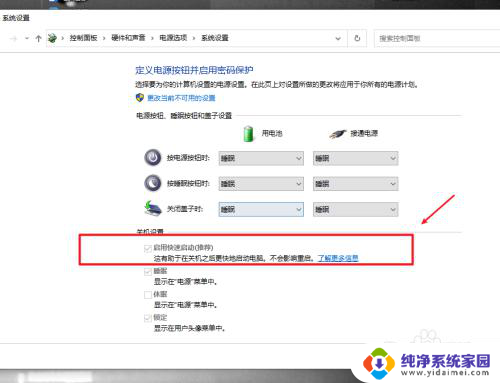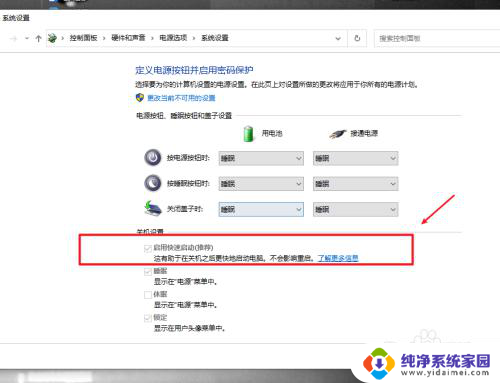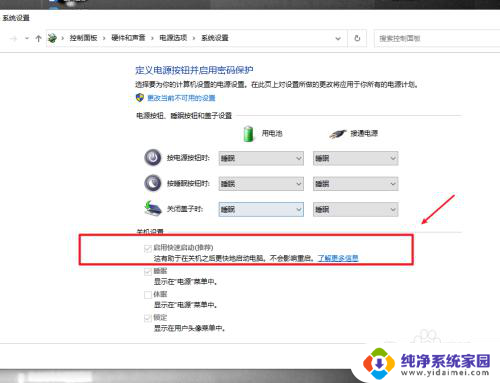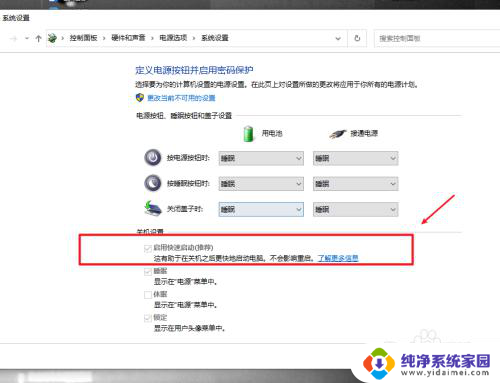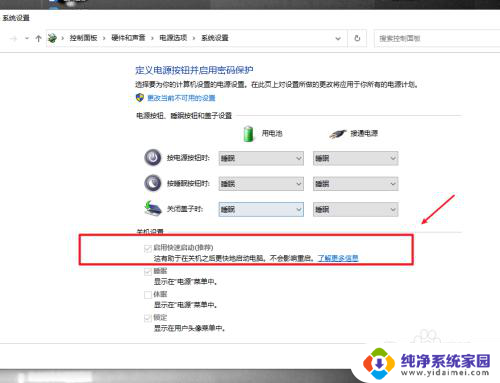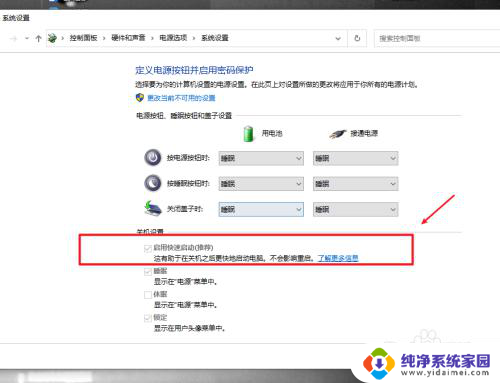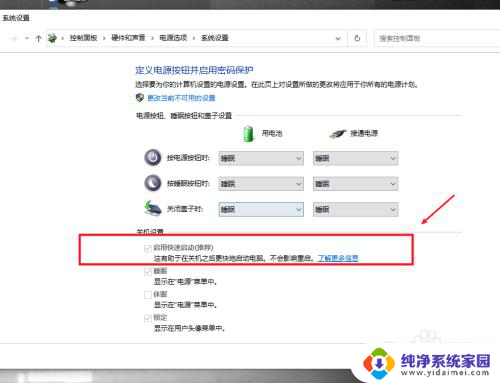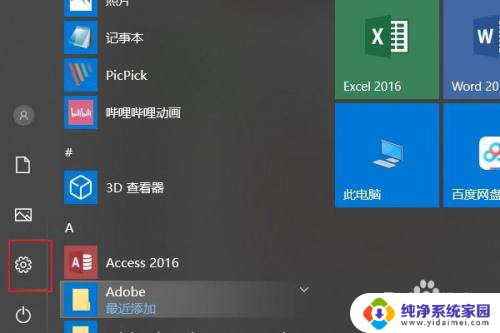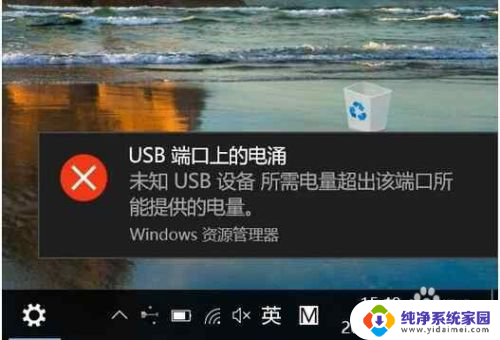电脑关机后usb接口还有电 win10关机后USB供电设置方法
在日常使用电脑的过程中,我们经常会遇到一个问题,就是当我们关机后,USB接口仍然保持供电状态,这种情况下,即使我们已经关机了,USB设备仍然可以正常工作,可能会导致一些不必要的电能浪费。为了解决这个问题,我们可以通过一些方法在Win10系统中进行USB供电设置,以确保在关机后USB接口能够真正断电,从而节省能源并延长设备寿命。下面将介绍一些关于Win10系统中USB供电设置的方法,以帮助大家解决这个问题。
操作方法:
1.在电脑出厂的时候,默认启用快速启动功能,这样导致了电脑关机之后,USB主板等还是处于供电状态,这样有助于加速开机效果。要关闭USB供电,只需要将功能关闭即可。
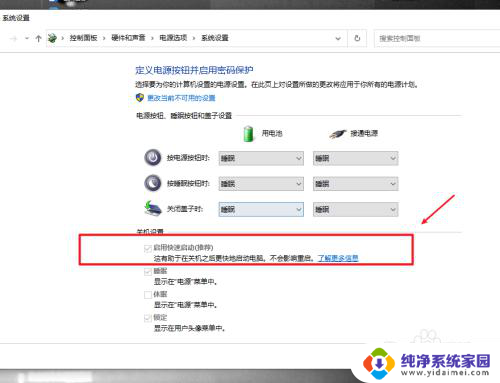
2.在电脑上打开系统设置,进入系统选项。
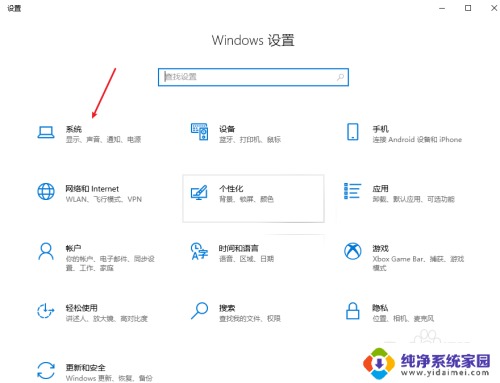
3.在电源和睡眠项目栏中,打开其他电源设置选项。
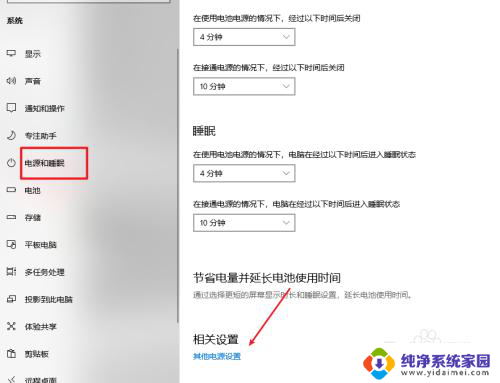
4.选择并打开电源按钮的功能选项。
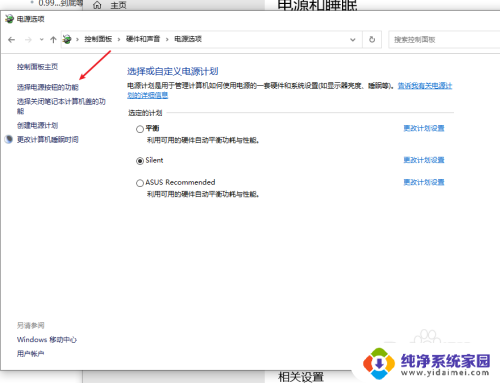
5.点击更改当前不可用的设置选项。
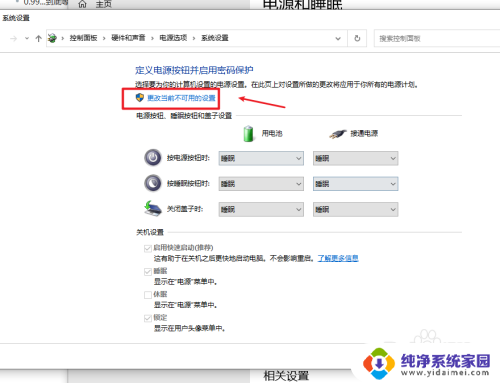
6.将启用快速启动功能关闭即可,这样我们关机之后。USB就会断电,但电脑开机会有延迟,当然想要关机USB供电,只需要开启这个功能即可
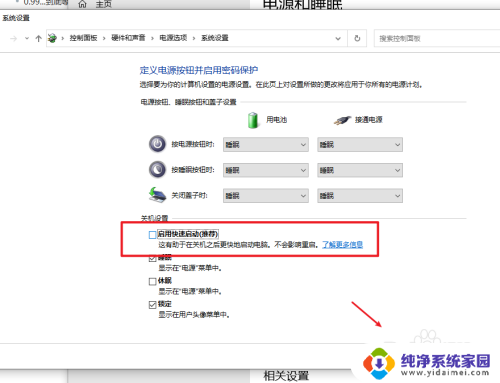
以上就是电脑关机后USB接口仍然有电的全部内容,如果还有不清楚的用户,可以参考以上小编的步骤进行操作,希望对大家有所帮助。